MS Word-тағы Құжат ашу сұхбат терезесінің мүмкіндіктері және кестелерді дайындау мен өңдеу


Жұмыс түрі: Курстық жұмыс
Тегін: Антиплагиат
Көлемі: 20 бет
Таңдаулыға:
Жоспар
І. Кіріспе
MS Word туралы жалпы мағлұмат
ІІ. Негізгі бөлім
- MS WORD - та “Құжат ашу” сұқбат терезесінің мүмкіндіктері
Пайдаланылған әдебиеттер
Кіріспе
MS WORD-мәтіндік құжаттарды дайындауға, түзетуге және қағазға басып шығаруға арналған Windows жүйесінің қосымша программасы. Ол - мәтіндік және графикалық информацияларды өңдеу барысында жүзден аса операцияларды орындай алатын ең көп тараған мәтін редакторларының бірі.
Қазіргі компьютерлік технолгияда орындауға болатын кез келген операция бұл ортада жүзеге асырыла береді. Мысалы, басқа ортада дайындалған мәтіндік фрагменттер, кестелер, суреттер сияқты неше түрлі объектілерді байланысытыра отырып осы ортаға енгізуге болады. Жалпы, Word редакторында типография жұмысына керекті баспа материалдарын теруден бастап, олардың оригинал-макетін толық жасауға дейінгі барлық жұмыс орындалады, оларды көбейте отырып тарату мүмкіндіктері де толық қамтылған. Мұнда құжаттар мен кестелерді көрікті етіп, безендіруге қажет көптеген дайын шаблондар, стильдер, жазылып бірден орындалатын ішкі макропрограммалау тілі, қарапайым графиктік бейнелерді салатын аспаптар және т. с. с. жетіп артылады.
WORD - пен жұмыс істеуді бастау үшін Windows жүйесінің басқа программалары сияқты оны бастапқы нұсқалық (инсталляциялық) дискеттерден немесе компакт-дискіден компьютерге жазып орналастыру қажет.
Орналастырылған WORD редакторын іске қосу бірнеше тәсілмен жүзеге асырылады:
- басқару тақтасындағы Іске қосу (Пуск) менюінің Орындау (Выполнить) командасының көмегімен, бұл тәсіл редактордың қосымша параметрлерін іске қосуға арналған.
- Программалардың Microsoft Office тобындағы WORD шартбелгісінде тышқанды екі рет шерту арқылы.
- Windows жүйесінің Сілтеуіш (Проводник) терезесін пайдалану арқылы.
- WORD редакторына дайындалған құжаттың шартбелгісіне тышқан курсорын жеткізіп, оны екі рет шерту арқылы т. б.
Редактормен жұмысты аяқтау кез келген стандартты тәсілдермен жүргізіледі:
- файл-шығу (Выход) меню командасын таңдау арқылы;
- WORD негізгі терезесінің жүйелік менюіндегі Жабу (Закрыть) командасын таңдау;
- тышқан курсоры терезе тақырыбы аумағында тұрғанда курсорды сол жақ шеттегі жүйелік меню белгісіне алып барып, тышқанды екі рет шерту немесе батырманы бір рет басып, менюдің жабу (Закрыть) командасын таңдау;
- редактор терезесінің тақырып жолының оң жақ жоғарғы бұрышындағы Жабу батырмасын(Х) басу;
- тікелейAlt+F4пернелерін басу.
Егер программамен жұмысты аяқтау барысында мұның алдында өзгертіліп, бірақ дискіге жазылмаған құжат бар болса, онда редактор экранға қосымша сұхбаттасу терезесін шығарып, өзгертілген құжатты дискіге жазу (Иә-Да) керектігін, ал жазбасаңыз (Жоқ-Нет) оны да растап беруіңізді өтінеді. Қалауыңыз бойынша, редакторда әрі қарай жұмыс істей беруіңізге де (Болдырмау-Отмена) болады.
Қазіргі компьютерлік технологияда орындауға болатын кез келген операция бұл ортада жүзеге асырыла береді. Мысалы, басқа ортада дайындалған мәтіндік фрагменнтер, кестелер, суреттер сияқты неше түрлі объектілерді байланыстыруға отырып осы ортаға енгізуге болады. Жалпы, Word редакторында типография жұмысына керекті баспа материалдарын теруден бастап, олардың оригинал-макетін толық жасауға дейінгі барлық жұмыс орындалады, оларды көбейте отырып тарату мүмкіндіктері де толық қамтылған. Мұнда құжаттар мен кестелерді көрікті етіп, безендіруге қажет көптеген дайын шаблондар, стильдер, жазылып бірден орындалатын ішкі макропрограммалау тілі, қарапайым графиктік бейнелерді салатын аспаптар және т. с. с. жетіп артылады.
MS WORD - та “Құжат ашу” сұқбат терезесінің мүмкіндіктері
“Құжат ашу” терезесінің қосымша мүмкіндікрері:
- файл іздеуді жүзеге асыру; мәтіндік құжат ашу; файлды басқа орынға орналастыру; файлды қиып алу; файлдың көшірмесін алу; жарлықты дайындау; файлды жою; файл атын өзгерту; файл қасиеттерін қарап шығу; файлды ашпай-ақ, оны жылдам қарап шығу; файлдағы мәліметті тек оқу үшін ашу; файлды қағазға басып шығару; бумадағы файлдарды реттеу;
Негізінен алғанда, “Құжат ашу” сұқбат терезесікішігірім информациялық іздеу жүйесінің функцясын атқара алады. “Құжат ашу” терезесінің басқару тақтасы мен тышқанның оң жақ батырмасы арқылы ашылатын контекстік жанама менюлер жүйесі көмегімен орындалады. “Құжат ашу” батырмаларының атқаратын қызметтері мыналар:

1. 1-сурет. “Құжат ашу” терезесінің басқару тақтасы.
“Құжат ашу” терезесінің басқару тақтасы батырмаларының атқаратын қызметтерін былай суреттеуге болады:
Бір деңгей жоғары өту - бумалар сатысымен жоғары бір деңгейге өтуді жүзеге асырады.
Өз бумаңды ашу - өзіңнің пайдалануыңа арналған буманы ашады.
Өз бумаңа орналастыру - құжатты өз бумаға орналастырады.
Майда белгілер - бумалар тізімін олардың шартбелгілері (пиктограммалары) мен атын жазу арқылы бейнеленеді.
Кесте - бумалар тізімі кесте түрінде олардың соңғы өзгертілген мерзімімен бірге бейнеленеді.
Қасиеттерін шығару - экранға осы құжат туралы мағлұматтар шығару: дайындалған, не өзгертулер енгізілген уақыты жүзеге асырылады.
Ішкі мазмұнын шығару - құжатты экранда жылдам қарап шығуды жүзеге асырады.
Командалар мен режимдер - оқу, қағазға бас, іздеу, сұрыптау командаларының тізімін ашады.
Егер файл туралы кесте көмегімен информация берілген мәліметтер жетімсіз деп санасаңыз, Қасиеттерін шығару батырмасын басу қажет. Сол кезде берілетін қосымша мәліметтерден іздеп отырған керекті файл осы екенін анықтай аламыз. “Құжат ашу” сұқбат терезесі арқылы файл іздегенде информация қажеттілігін мына мысал ретінде көруге болады:

1. 2-сурет. “Құжат ашу” сұхбат терезесі арқылы мәтін жолдарын көру.
Ішкі мазмұнын шығару батырмасын пайдаланып құжатты ашпай-ақ, оның бас жағын жылдам қарап шығуа болады. Бұл мүмкіндік іздеу жүйесі арқылы ішкі мәтіні ұқсас бірнеше файл тапқанда өте қажет болады. Табылған файлдар ішінен керегін оқи отырып осылай анықтайды. Ішкі мазмұнын шығару батырмасы арқылы табылған файлдар мәтінінің бас жағын қарап алып барып, тек керектігін ғана терезеге шығаруға болады.
2 Кестелерді даярлау, түзету және олармен жұмыс жасау.
Мәтіндік редакторларымен жұмыс істеу барысында реттелген информацияны жиі пайдаланамыз. Осындай реттелген, ықшам информацияны құжаттарды сақтаудың ең бір қолайлы тәсілі кестелер (таблица) болып табылады. 4-суретте кестелерді пайдаланудың мысалы ретінде үзінді келтірілген. Сондай-ақ кестелер әртүрлі тізімдер мен тізбелерді қаржы ақпараттарын көрсетуде және басқа да осындай мәселелердің көптеген түрлерін шешуге жиі пайдаланылады. Кестелердің ішінде информацияларды қабылдауды жақсартуға арналған графикалық иллюстрациялар да тұруы мүмкін.
Word редакторы жұмыс кезінде көптеген практикалық есептердің орындалуын жеңілдететін, әртүрлі амалдар жиынын орындай алатын кестелерді ыңғайлы пайдалану жолдарын ұсынады. Кестелермен жұмыс істеуге арналған командалар кестені даярлау мен оны өңдеуді жеңілдетуге, сондай-ақ ондағы сақталынған мәліметтерді реттеу мен форматтауға мүмкіндік береді.
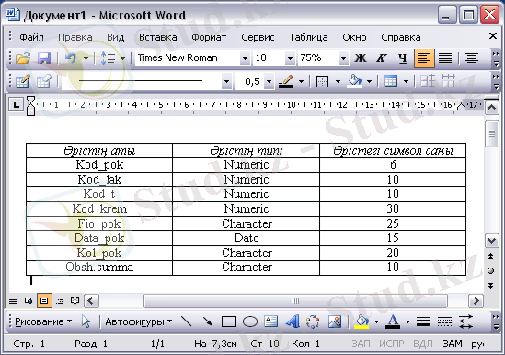
2. 1-сурет. Мысал кестесі.
3 Кестелерді даярлау
Кесте құжаттық мәтіннің кез келген жеріне қойыла береді. Кесте мөлшері қағаз парағынан үлкен болуы да мүмкін, сондықтан ол бір немесе бірнеше беттерде орналаса алады. Мұндай жағдайда сіздер кесте тақырыптарын әрбір беттің жоғары жағына автоматты түрде орналастыра аласыщдар.
Кестені алғаш рет даярлау үшін Кесте-Кестені кірістіру (Таблица - Вставить таблицу) командасын немесе стандартты аспаптар тақтасының Кестені кірістіру батырмасын пайдалану керек. Кесте даярланған соң, ұсынылған стандартты форматтардың жиынынан өзіңізге қажетті форматты таңдап алу үшін Кесте - Кестені автоформаттау командасын пайдаланған жөн. Бұл тәсіл кестелерді форматтау процесін анағұрлым жеңілдетеді.
Кестені даярлаудың ең бір қарапайым жолы - Кестені кірістіру батырмасын пайдалану. Мұнда бағаналар ені мәтін жолының толық ені мен бағаналар саны негізінде автоматты түрде бірден тағайындалады. Қажет болса, әрбір бағаналар енін мұнан кейін өзгерте алады.
Сонымен, алғаш рет кестені даярлау үшін мына әрекеттер орындалады:
- даярланатын кестенің сол жақ шетіне курсорды алып бару; тышқан тетігімен аспаптар тақтасындағыКестені енгізубатырмасын басып, экранға шыққан кішкене кесте көрінісіндегі керекті торлар ұяларын тышқанмен белгілей отырып, оның батырмасын жібермей ұстап тұру керек. осы кесте көрінісінің көлденеңіне бағаналар саны, төменгі тік бөлігіне жолдар саны бейнелене бастайды; тышқан курсорын кестенің қажетті мөлшеріне дәл келетін оң жақ төменгі торына жылжытып апару керек. Егер курсорды оңға немесе төменге жыжытатын болсақ, онда торлар саны да (сызықтар арқылы) соған байланысты өсіп отырады; керекті торлар санын бейнелеп алып, тышқан батырмасын жіберіңіз. Мәтіннің курсормен көрсетілген жерінде қажетті өлшемдегі кесте пайда болады.
Кестені кірістіру батырмасының көмегімен кестені даярлау барысында бағаналар ені олардың саны негізінде автоматты түрде тағайындалады. Ал егер кестені даярлау процесінде бағаналар енін өзіңіз тағайындаңыз келсе, онда Кесте - Кестені кірістіру командасын пайдаланған жөн. Бұл команданың орындалуы нәтижесінде 3-суретте көрсетілгендей “Кестені кірістіру” сұқбат терзесі ашылады да кестенің қажетті параметрлерін өзіңіз тағайындай аласыз.

3. 1-сурет . “Кестені кірістіру” сұқбат терезесі.
4 Тор сызықтарын бейнелеу және жасыру
Тор сызықтары кесте ұяшықтарының мөлшерін белгілеп көрсету үшін арналған. Кесте - Тор (Таблица - Сетка) командасы тор сызықтарын бейнелеп көрсетуге немесе жасыруға мүмкіндік береді. Бұл команда ауыстырғыштар тобына жатады, яғни команданы бірінші рет орындау нәтижесінде экраннан тор сызықтары алынып тасталса, команданы қайтадан орындау - тор сызықтарын қайтадан экран бетіне шығарады. (4. 1-сурет. )
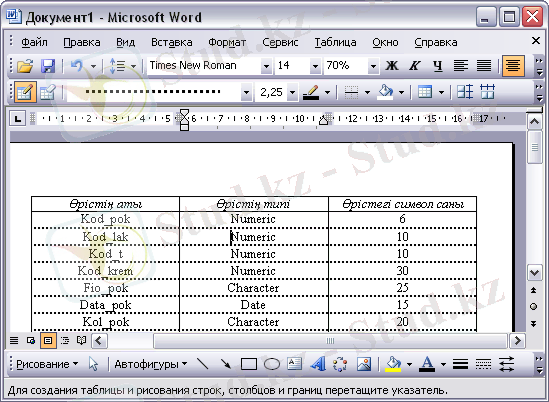
4. 1 -сурет. Тор сызықтары көрсетілген кесте
5 Кестелерді баптау
Жұмыс кезінде мәліметтер орналасқан кестенің параметрлерін жиі-жиі өзгерту қажеттілігі туады. Word редакторында кестелерді өңдеудің көптеген мүмкіндіктері - ұялардағы мәліметтердің орнын ауыстыру және көшірмелерін алу, торлардың биіктігі мен енін өзгерту т. б. бар. Келесі бөлімдерде кестелерді түзетуге арналған мүмкіндіктермен танысуға болады.
6 Ұяшықтарды таңдау
Түзету командасын орындамастан бұрын әрекеттер орындалатын жолдарды, бағаналарды немесе ұяшықтарды алдын ала таңдап алу керек. Word бір немесе бірнеше жолдар мен бағаналарды толығымен таңдауға мүмкіндік береді. Таңдап алынған ұяшықтарды бейнелеп көрсету үшін ақ-қара түсті қарама-қарсы кескіндер (инверсиялы) пайдаланылады (5-сурет) .
Кесте элементтерін таңдаудың ең жеңіл қарапайым түрі тышқан көмегімен жүзеге асырылады. Егерде сіз тышқанның көмегімен кестенің бір ұяшығын таңдап алғыңыз келсе, онда тышқан курсорын қажетті ұяның сол жақ шетіне (сызығына) жақын орналастырыңыз, тышқан курсоры солдан оңға қарай бағытталған тілсызық түріне ауысқанда тышқан батырмасын басыңыз. Ал егер тышқанды екі ркт шертсеңіз, кестенің курсор тұрған жолы толық ерекшеленіп шығады.
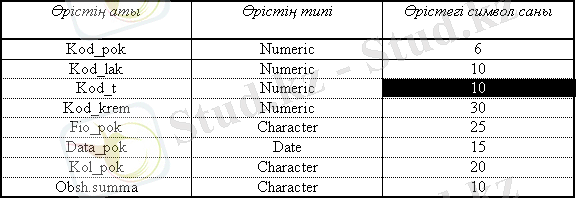
6. 1 -сурет. Таңдап алынған ұяшықтарды ерекшелеп көрсету үшін ақ-қара бейне- көрініс пайдаланылады
Тышқанның көмегімен кестенің фрагментін таңдау барысында тышқан курсоры кестеден тыс жерде де орналаса алады. Бұл жағдайда ерекшеленген фрагмент көлемі тышқан курсордың орналасуына байланысты болады.
Төменде тышқанның көмегімен кесте фрагменттерін таңдаудыңәртүрлі варианттары келтірілген:
Символдар - тышқан курсорын бірінші символдың алдына орналастырып, оның сол жақ батырмасын басып сол басулы күйінде жібермей ұстап тұрып, курсорды соңғы симолға ауыстырыңыз да, курсор тілсызыққа айналғанда тышқан батырмасын басыңыз;
Ұяшықтар - бірінші ұяшыққты немесе ұяшықтың ішіндегісін белгілеп алыңыз да, тышқанды жібермей ұстап тұрып, курсорды соңғы ұяшыққа ауыстырыңыз;
... жалғасы- Іс жүргізу
- Автоматтандыру, Техника
- Алғашқы әскери дайындық
- Астрономия
- Ауыл шаруашылығы
- Банк ісі
- Бизнесті бағалау
- Биология
- Бухгалтерлік іс
- Валеология
- Ветеринария
- География
- Геология, Геофизика, Геодезия
- Дін
- Ет, сүт, шарап өнімдері
- Жалпы тарих
- Жер кадастрі, Жылжымайтын мүлік
- Журналистика
- Информатика
- Кеден ісі
- Маркетинг
- Математика, Геометрия
- Медицина
- Мемлекеттік басқару
- Менеджмент
- Мұнай, Газ
- Мұрағат ісі
- Мәдениеттану
- ОБЖ (Основы безопасности жизнедеятельности)
- Педагогика
- Полиграфия
- Психология
- Салық
- Саясаттану
- Сақтандыру
- Сертификаттау, стандарттау
- Социология, Демография
- Спорт
- Статистика
- Тілтану, Филология
- Тарихи тұлғалар
- Тау-кен ісі
- Транспорт
- Туризм
- Физика
- Философия
- Халықаралық қатынастар
- Химия
- Экология, Қоршаған ортаны қорғау
- Экономика
- Экономикалық география
- Электротехника
- Қазақстан тарихы
- Қаржы
- Құрылыс
- Құқық, Криминалистика
- Әдебиет
- Өнер, музыка
- Өнеркәсіп, Өндіріс
Қазақ тілінде жазылған рефераттар, курстық жұмыстар, дипломдық жұмыстар бойынша біздің қор #1 болып табылады.



Ақпарат
Қосымша
Email: info@stud.kz